¿Estás cansado de buscar la herramienta indicada para crear intros de video para tu canal de YouTube? No temas. Tu búsqueda puede terminar aquí.
Sin duda, las intros de video tienen el potencial de crear una primera impresión en los espectadores, y sabes que bien dicen que la primera impresión es la última impresión. Tomando eso en cuenta, ahora no querrás arruinar la primera impresión de tus videos, ¿o sí?
El editor de vídeo potente y fácil que estás buscando. ¡Descarga ahora y disfruta de miles de efectos, filtros y máscaras gratis!

Crear intros de video puede ser un verdadero problema, especialmente si no tienes la herramienta de edición correcta a tu disposición. ¿Qué pasaría si te decimos que Flixpress es la clave para abrir nuevas puertas para tu canal de YouTube y llevarlo al siguiente nivel?
Así que, sin más preámbulo, vamos a sumergirnos y veamos las funciones que hacen de Flixpress una excelente herramienta para crear intros de video.
En este artículo
Las 6 funciones principales de Flixpress
A continuación se mencionan las funciones que hacen que Flixpress resalte de entre sus competidores.
1. Descargas en HD
Es un hecho establecido que la calidad del video es el primer factor que la audiencia va a juzgar, y tener una mala calidad del video subido al canal de YouTube que deseas que crezca no es una sabia decisión.
Flixpress ofrece descargas en alta definición que son perfectas para ver tu video en la web y transmitirlo en la televisión.
2. Plantillas personalizables
Tener plantillas que se puedan personalizar acorde a tus necesidades realmente hace la tarea más fácil. Flixpress ofrece una variedad de plantillas que te dan la opción de ingresar texto en algunos campos. Luego, este texto es renderizado perfectamente en el video editado final.
3. Herramientas de audio
Añadir el audio correcto puede dejar un impacto importante en la estética general e impresión del video. Tal vez sea uno de los factores primordiales que decide si el audio está bien editado o no.
Habiendo dicho esto, Flixpress te permite incorporar cualquier archivo de audio personal al video. Solo requieres subir el audio en formato MP3, y eso es todo. Además de eso, también puedes agregar varios elementos de sonido.
4. Múltiples formatos
Si eres alguien que posee un sistema operativo Mac y desea exportar el video en formato MOV, permítenos contarte que Flixpress pueden transcodificar el video para ajustarse a tus necesidades. No obstante, además del formato MOV, también cuentas con la opción de exportar el video en el formato estándar MP4 o WMV también.
5. Librería de videos de stock
Sí, lo leíste bien. Flixpress está diseñado para ofrecer una solución de productos de video amplia y accesible al brindar una librería de videos de stock, lo cual quiere decir que puedes decirle adiós a los sitios de videos de stock caros.
Debe recalcarse que el equipo en Flixpress está completamente comprometido al crecimiento de la biblioteca con videos y fondos libres de derechos de autor, y el tamaño de la librería aumenta con el paso del tiempo.
6. Vista previa
Siendo una de las funciones principales de Flixpress, esta realmente destaca. Con esta función, no tendrás que preguntarte cómo se verá tu video ya que puedes renderizar una vista previa sin marca de agua. Si estás trabajando para alguien, puedes enviarle esta vista previa a tu cliente o jefe para aprobación y modificar datos antes del renderizado final.
Además de eso, estas vistas previas también se pueden usar como plantillas si deseas duplicar el mismo video con datos distintos.
¿Cómo crear una intro de video con Flixpress?
Crear intros de video con Flixpress es un trabajo sencillo, y los pasos mencionados a continuación pretenden facilitar el proceso deFlixpresspara ti.
Paso 1Abrir la página web
Comienza al abrir el navegador web en tu PC o laptop y accede a la página de inicio de Flixpress al seguir el siguiente enlace.
Una vez que estés en la página inicial, necesitas registrar tu cuenta al hacer clic en el botón de registro.
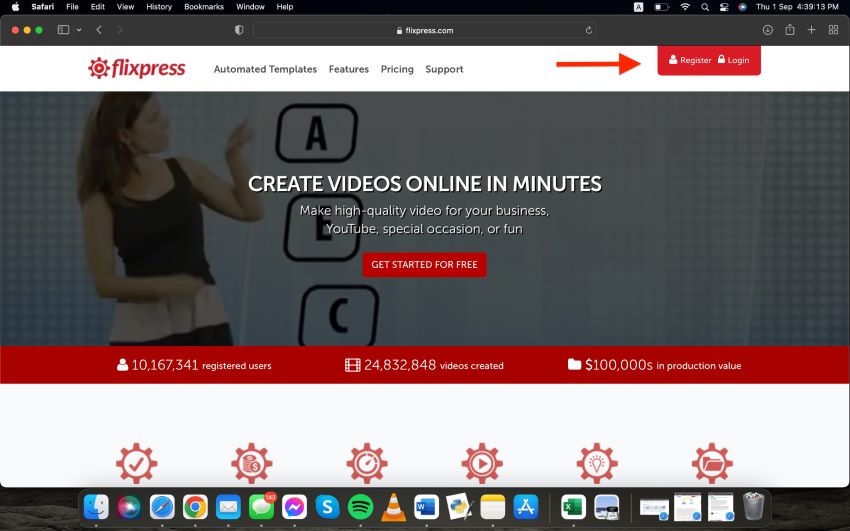
Paso 2Registrar
Una vez que hayas hecho clic al botón de registrar, vas a ser redireccionado a otra página que te va a dar dos opciones para registrarte enel creador de video en línea Flixpress.
La primera opción te permite regístrate con tu cuenta de Google, y si optas por ella, tu cuenta de Flixpress va a ser enlazada a tu cuenta de Google, y las credenciales van a ser llenadas automáticamente.
Sin embargo, la segunda opción te pide manualmente ingresar tu información personal, la cual incluye tu nombre completo, correo electrónico y contraseña.
Puedes seleccionar cualquiera de las dos y luego presionar el botón de registrar debajo.
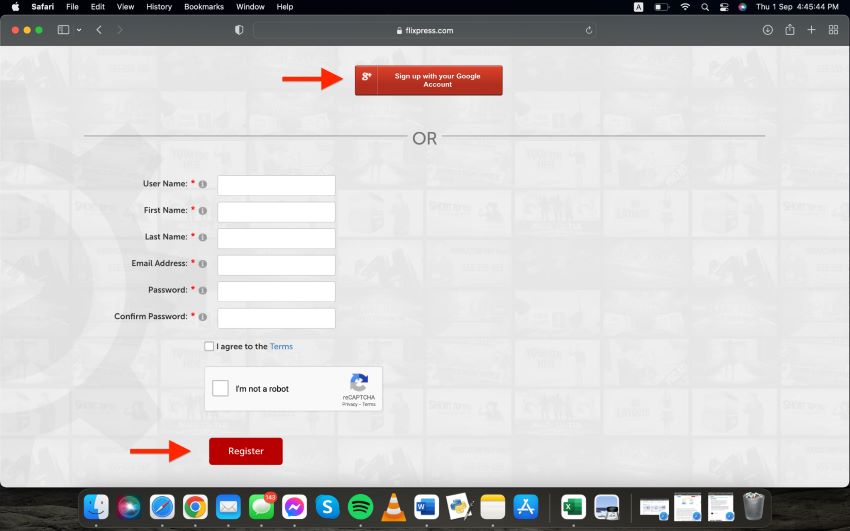
Paso 3Conocer los planes de suscripción
Tras terminar exitosamente con el proceso de registro, vas a ingresar a la página principal de Flixpress, donde todas las plantillas van a ser visibles para ti, y el tipo de plan también será visible.
Inicialmente, será un plan gratuito y se te permitirá editar un video de 2 minutos ahí. No obstante, tienes la opción de actualizar al plan de paga, donde muchas otras opciones se van a desbloquear, y también puedes editar más videos de mayor duración.
Paso 4Clasificar y filtrar las plantillas
Cuando estés en la página principal, todas las plantillas serán visibles para ti, y esto incluye las de paga. Si no has comprado una suscripción de paga, tendrás que filtrar lasplantillas gratuitas de flixpress, lo cual se puede hacer de dos formas.
- Haz clic en "Filtrar por" en el menú desplegable y elige la opción que dice "Gratis primero". Esto pondrá todas las plantillas gratuitas hasta arriba.
- Haz clic en "Mostrar para el plan" del menú desplegable y escoge la opción "Gratis" para ver solamente las plantillas gratuitas.
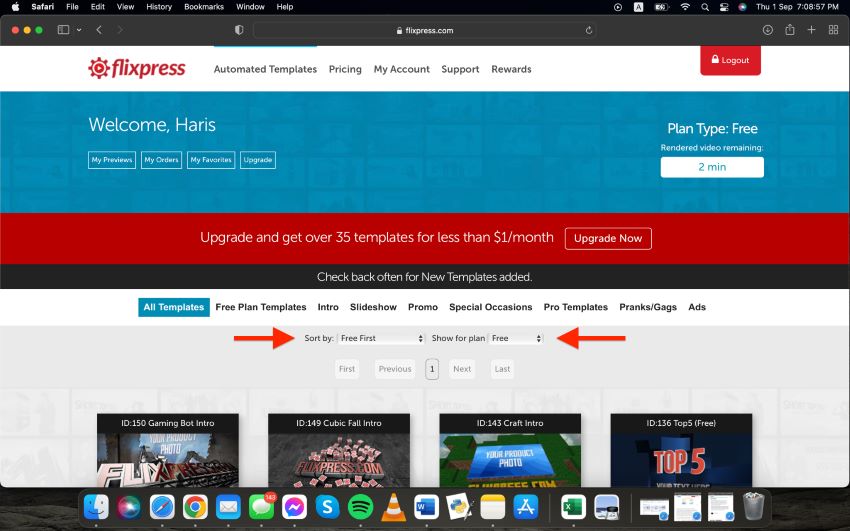
Paso 5Personalizar la plantilla
Una vez que todas las plantillas gratuitas te sean visibles, puedes seleccionar la plantilla que más te agrade. Luego, necesitas hacer clic en el botón "Personalizar ahora" para personalizar el video.
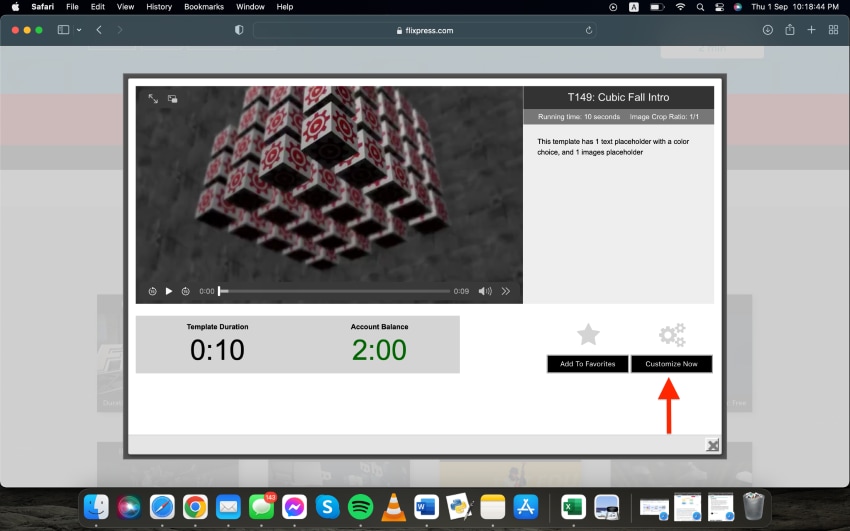
Paso 6Subir la imagen
Ahora, te va a pedir subir una imagen de tu PC o laptop así que haz clic en el botón "Subir imagen" y selecciona la imagen que deseas subir.
Una vez que hayas subido la imagen, haz clic en el botón "Proceder" y recorta la imagen para que quepan los subtítulos.

Paso 7Personalizar texto, agregar audio, cambiar resolución y crear vista previa
Aunque la imagen del subtítulo sea creada, aún tienes la opción de cambiar la imagen si cambiaste de parecer. Si no es el caso, selecciona el título principal de la intro de video y el color del texto también.
Además, puedes añadir audio conforme lo necesites y lo requieras, y también puedes elegir una resolución para la intro de video.
Una vez que todo haya acabado, crea la vista previa para tener un vistazo final antes de renderizarlo.
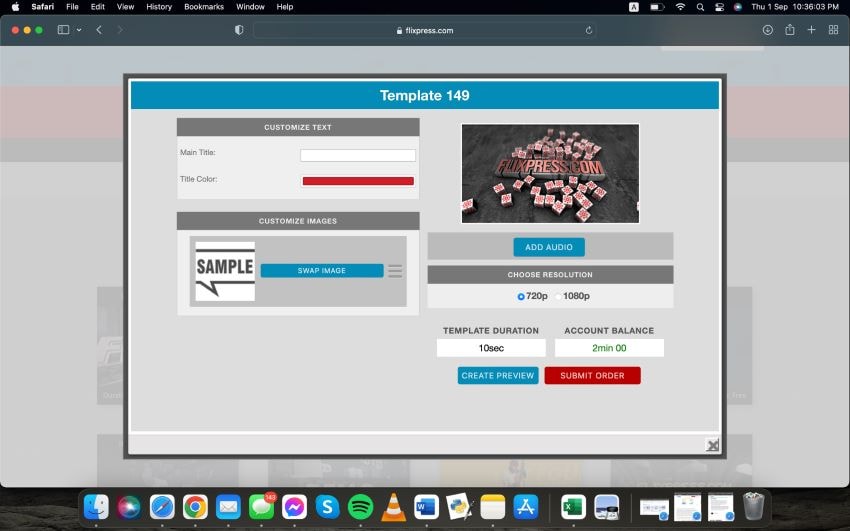
¿Cuáles son los puntos débiles de Flixpress?
Mientras queel creador de intros Flixpresses una gran elección para crear intros de video, puede que le falten unas cuantas funciones. Aunado a ello, los individuos que han usado Flixpress se han quejado sobre el mal servicio al cliente que ofrecen, aun para aquellos que pagaron una membresía. Ahora bien, eso puede ser algo frustrante, ¿no es así?
Hemos encontrado un gran faltante en Flixpress.
- El número de plantillas es limitado.
- El contenido raramente es actualizado.
- El servicio al cliente que ofrecen es pobre. La gente no puede obtener ayuda para sus problemas, especialmente aquellos que compraron la membresía y desean cancelar su suscripción.
¿Qué pasaría si te decimos que hay una herramienta profesional y mejor aún que Flixpress?
Filmora - Una alternativa a Flixpress para computadora
Resulta queFilmoraes una de las mejores aplicaciones para edición de video que te permite crear videos a nivel profesional. Tiende a contar con una interfaz intuitiva y una gran variedad de funciones de edición avanzada, brindando una extensa accesibilidad y facilidad para los usuarios.
Mientras que hay plantillas limitadas en Flixpress, Filmora ofrece casi 400 plantillas, y por ello, brindando a los usuarios un amplio rango de opciones. Aquí no es donde termina la lista de ventajas, al contrario de Flixpress.

3 INTROS Atractivas para Videos de YouTube
¡Atrapa a tu audiencia desde el primer segundo con estas 3 intros atractivas para YouTube! 🎬✨ Con Filmora, crear intros originales es pan comido. Dale a tus videos esa chispa única que los hace inolvidables. ¡No te quedes atrás y haz que cada segundo cuente! 🚀💥
Filmora presenta continuamente nuevos sets de funciones y plantillas, llevando la experiencia del usuario a un nuevo nivel. El equipo de Filmora está comprometido a resolver los inconvenientes para los usuarios, solo para traer una mejor experiencia.
Avancemos y veamos cómo puedes crear intros de videos con Filmora.
¿Cómo crear una intro de video con Filmora?
A continuación están los pasos que necesitas seguir para crear una intro de video con Filmora.
Paso 1Abrir Filmora y agregar fondo
El primer paso es abrir Filmora y dirigirse a la pestaña de archivos multimedia en la parte superior. Luego, selecciona la categoría de ejemplos de color y agrega cualquier color que desees usar en el fondo de tu video.
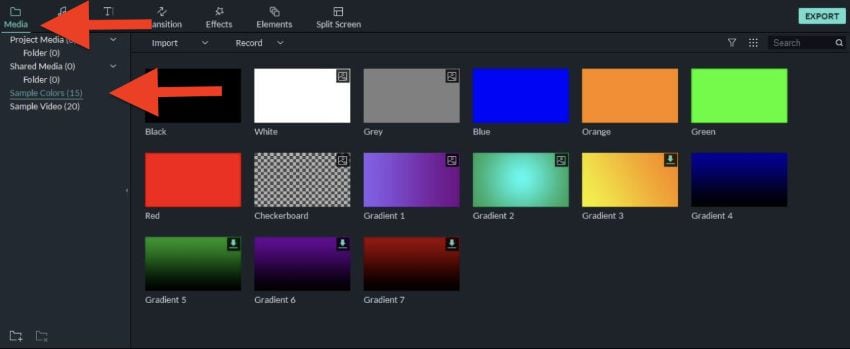
También puedes subir cualquier imagen o videoclip de fondo de tu gusto al seleccionar la categoría proyectar multimedia.
Paso 2Agregar audio
Cuando hayas añadido el fondo, será momento de agregar audio a la intro de video. Para eso, puedes usar la librería de audio interna de Filmora y escoger cualquier audio que sea adecuado para eso. Cabe recalcar que es esencial mantener el fondo y el audio con la misma duración.
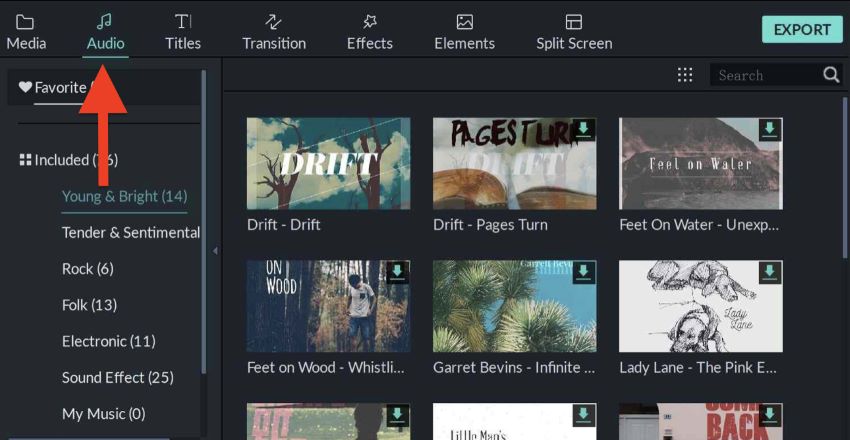
Paso 3Agregar efectos
Filmora ofrece una librería de efectos de donde puedes escoger cualquier efecto para añadirlo a tu video también. La duración de reproducción puede ajustarse al usar el controlador derecho de la pista en la línea de tiempo, y puedes hacer doble clic en la pista de efectos para personalizar la apariencia conforme lo necesites.
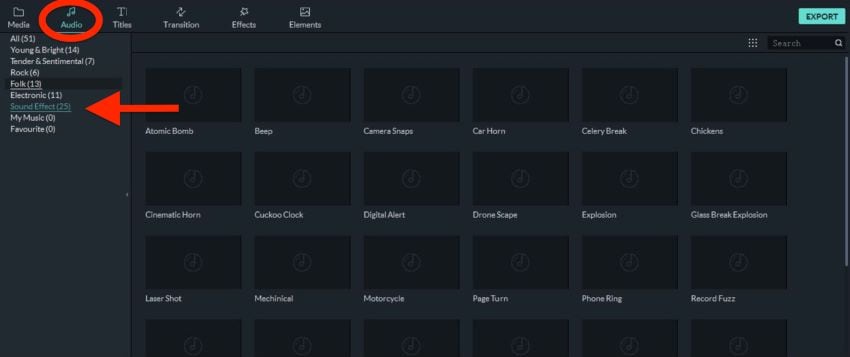
Paso 4Exportar
Finalmente, cuando hayas acabado con la fase de edición, será momento de exportar el video. Para eso, haz clic en exportar desde el área central superior de la interfaz, escoge tu formato preferido y ajusta otras preferencias como los cuadros por segundo, el lugar destino, la resolución, etc.
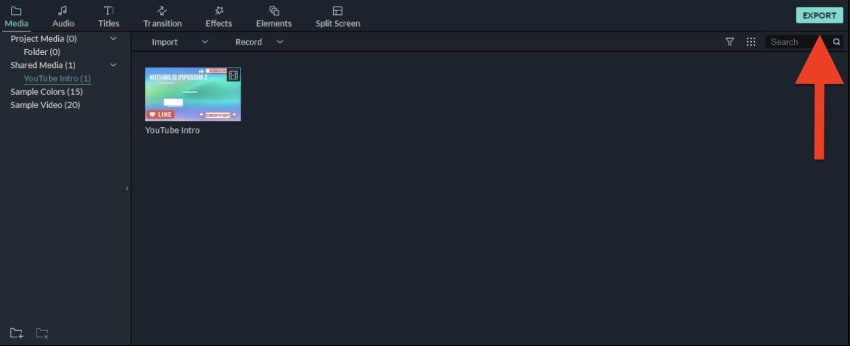
Preguntas frecuentes
A continuación se encuentran las preguntas frecuentes relacionadas a las intros de videos de YouTube.
1. ¿Cuál es el mejor creador de intros de video?
Para crear una intro que impresione a tu audiencia, tendrás que usar el mejor creador de intros también. No es crucial que este creador de intros tenga que ser de paga ya que hay varios creadores de intros gratuitos allá fuera que pueden hacer el trabajo de forma eficiente. Considerando la flexibilidad y las funciones que ofrece, Filmora tal vez es el mejor creador de intros allá fuera.
2. ¿Cómo puedo crear una intro de video profesional?
Crear una intro de video profesional no requiere que tengas habilidades de alta gama en edición, ya que asimismo, puede crearse usando las plantillas personalizables que ofrecen varias herramientas de edición de video. De hecho, Filmora ofrece una variedad de plantillas a sus usuarios, y estas plantillas también pueden ser personalizadas.
3. ¿Cuánto cuesta una intro de YouTube?
Afortunadamente, una intro de YouTube no cuesta ni un centavo y puede crearse sin la necesidad de pagar nada al usar herramientas como Flixpress y Filmora.
Resumiendo
Con todo y todo, las intros de video juegan una parte vital cuando se trata de impresionar a la audiencia y dejar un impacto en ellos. Por ende, estos videos no deberían ser comprometidos y deberían ser hechos solamente con las mejores herramientas allá afuera. Sucede que Flixpress y Filmora son las mejores, y para calmarte, hemos enlistado los pasos que puedes seguir para crear tu propia intro de video perfecta.



 100% Seguridad Verificada | No Requiere Suscripción | Sin Malware
100% Seguridad Verificada | No Requiere Suscripción | Sin Malware


